यह wikiHow आपको सिखाता है कि फेसबुक मैसेजिंग ऐप के जरिए भेजी गई तस्वीरों को कैसे डिलीट किया जाए। हालाँकि, आप अपने मित्र के खाते या डिवाइस से फ़ोटो नहीं हटा सकते।
कदम
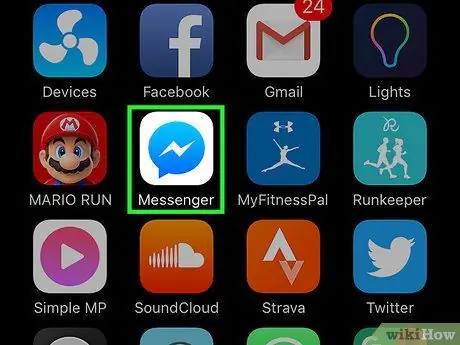
स्टेप 1. फेसबुक मैसेंजर खोलने के लिए ब्लू चैट बबल आइकन विद व्हाइट लाइटनिंग पर टैप करें।
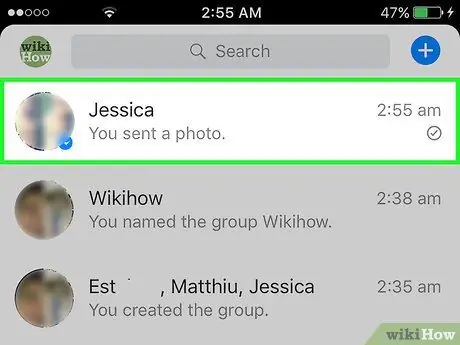
चरण २। उस बातचीत को टैप करें जिसमें वह फोटो है जिसे आप इसे खोलने के लिए हटाना चाहते हैं।
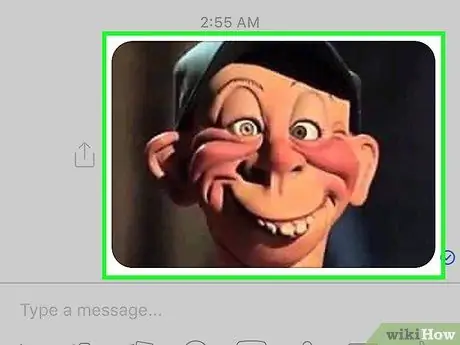
चरण 3. एक पल के लिए फोटो को टैप करके रखें।
आपको स्क्रीन पर एक मेनू दिखाई देगा।
3D टच वाले डिवाइस पर मेनू को सक्रिय करने के लिए, जैसे कि iPhone 7, बस फ़ोटो को ज़ोर से दबाने के बजाय धीरे-धीरे टैप करें।
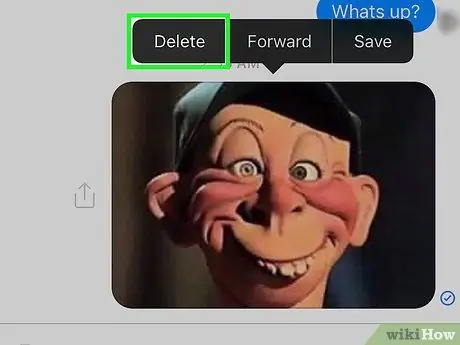
चरण 4. हटाएं टैप करें।
आपको एक पुष्टिकरण संदेश दिखाई देगा।
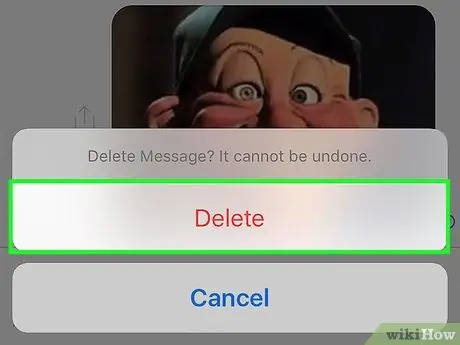
चरण 5. हटाएं टैप करें।
आपके द्वारा चयनित फ़ोटो आपके वार्तालाप दृश्य से हटा दी जाएगी.
- यदि आप अपने द्वारा भेजी गई कोई फ़ोटो हटाते हैं, तो हो सकता है कि आपके मित्र के पास अभी भी फ़ोटो की एक प्रति हो। हालाँकि, जो कोई भी आपके Messenger खाते को एक्सेस करता है, वह फ़ोटो नहीं देख सकता।
- फरवरी 2017 से, Facebook आपको Facebook के वेब संस्करण से फ़ोटो हटाने की अनुमति नहीं देगा, जब तक कि आप पूरी बातचीत को हटा नहीं देते।







